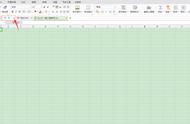是不是非常的干净,此时所有内置功能区选项卡和 QAT(间备注解释) 在 2007 或 2010-2016 消失。
并且在 2007 的 Office 按钮菜单中,只会看到“最近的文档”,在 Excel 2010-2016 中,如果没有使用 RibbonX 添加控件的加载项,则为空。
如果用CustomUI 编辑器中打开文件,会看到 Excel 2007 的 customUI.xml 的 RibbonX及 Excel 2010-2016 的 customUI14.xml RibbonX。
如果在 Excel 2007 中打开文件,它会从 customUI.xml 加载 RibbonX,如果在Excel 2010-2016 它将从 customUI14.xml 文件加载 RibbonX。
备注:QAT:Quick Access Toolbar 快速访问工具栏
七 使用定制的菜单标签实现这个功能的是我提供的myExcelE.xlsm文件,如果加载正确,当我们打开文件时,会看到如下截图:

当我们点击“Caption”命令:

这对于我们利用EXCEL作为开发主界面,是不是非常的方便呢?
这个程序如果正确加载,所有内置功能区选项卡和 QAT 在 2007或 2010-2016消失,并且在 2007 的 Office 按钮菜单中,您只会看到“最近的文档”,在 Excel 2010-2016 Backstage (File) 中,如果没有使用 RibbonX 添加控件的加载项,则为空。Backstage(File) 没有“startFromScratch”选项,以确保所有内容都像功能区一样隐藏。
如果在 CustomUI 编辑器中打开文件,会看到Excel 2007 的 customUI.xml 文件的 RibbonX以及Excel 2010-2019中 的 customUI14.xml 的 RibbonX。
此文件如果在 Excel 2007 中打开,它会从 customUI.xml 加载 RibbonX,如果在
Excel 2010-2016打开它将从 customUI14.xml 文件加载 RibbonX。
八 对选项卡命令的屏蔽这个应用中我给出了选项卡命令的屏蔽方案,实现这个功能的是我提供的myExcelF.xlsm文件,我们先看一下正常一个文件打开的主页选项卡:

如果myExcelF.XLSM加载正确,当我们打开文件时,会看到如下截图: